L'application TripMode ne devrait pas être nouvelle pour les lecteurs de Jablíčkář. À propos d'un assistant pratique avec lequel vous pouvez facilement maîtriser le volume de données téléchargées lorsque, par exemple, vous êtes connecté via un hotspot depuis un iPhone, nous ils ont écrit il y a un an et demi. Cependant, les développeurs ont maintenant mis au point TripMode 2, qui présente un certain nombre de nouvelles fonctionnalités utiles.
Le principe de fonctionnement de TripMode est très simple : grâce à lui, vous ne donnez accès à Internet qu'à des applications spécifiques, ce qui signifie que seules les applications sélectionnées pourront télécharger des données. Lorsque vous vous connectez via Personal Hotspot dans iOS, vous n'avez pas besoin de désactiver toutes les applications dont vous n'avez pas besoin pour le moment et qui pourraient consommer des données précieuses, mais vous les vérifiez simplement dans TripMode.
Bien sûr, tout cela fonctionne de la même manière dans TripMode 2, où vous pouvez définir plus précisément comment et quand traiter les données. La nouvelle mise à jour apporte des profils dans lesquels vous pouvez définir différents comportements pour différentes situations : d'autres applications auront accès à Internet lorsque vous êtes connecté via iPhone, et d'autres applications pourront télécharger des données si vous utilisez un Wi-Fi lent. , Par exemple.
TripMode 2 ne doit pas être utilisé uniquement avec les données mobiles, mais à tout moment lorsque vous êtes connecté à Internet. De cette façon, vous devez non seulement faire face à une petite limite de données, mais aussi à la lenteur du Wi-Fi mentionné sur lequel vous souhaitez lire la vidéo, et donc vous interdisez à toutes les autres applications, à l'exception du navigateur, de télécharger des données. Avec un hotspot mobile, vous pouvez activer, par exemple, uniquement Safari, Messages et Mail, etc. Vous pouvez personnaliser les profils au maximum et TripMode 2 peut même basculer automatiquement entre eux.
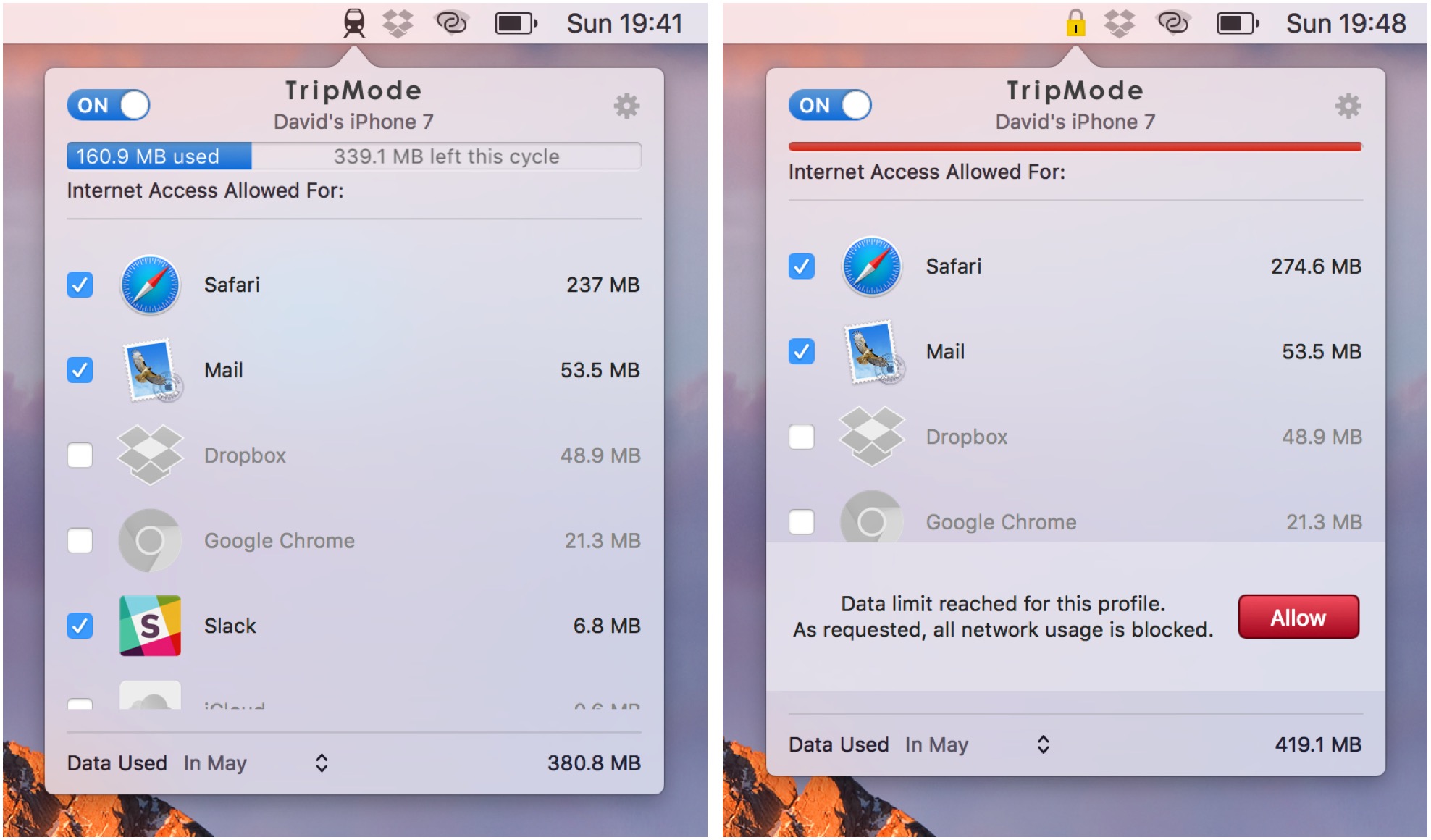
Il existe également une autre nouveauté liée aux profils, à savoir les limites de données. Pour chaque profil, vous pouvez définir que lorsque vous atteignez une certaine quantité de données téléchargées, la connexion Internet sera interrompue. Si vous ne souhaitez pas utiliser la totalité de votre limite de données sur votre iPhone, vous pouvez simplement définir une limite de 200 Mo et vous êtes sûr que TripMode 2 veillera à ce que vous n'utilisiez pas plus de données. Les limites peuvent être réinitialisées sur une base quotidienne, hebdomadaire ou mensuelle.
La fonction selon laquelle l'icône dans la ligne supérieure des menus clignote en rouge chaque fois qu'une application bloquée via TripMode 2 demande l'accès à Internet est également pratique. En plus du signal graphique, l’application peut également émettre du son, et il est même possible que l’assistant vocal vous indique de quelle application il s’agit.
L'interface de TripMode 2 a été lissée et les développeurs ont également réécrit la majeure partie du moteur pour améliorer le fonctionnement et la stabilité de l'ensemble de l'application. Dans celui-ci, vous pouvez toujours facilement surveiller quelle application a consommé combien de données et activer/désactiver l'accès à Internet en un seul clic. Certains utilisateurs peuvent certainement utiliser TripMode 2 non seulement pour protéger la limite de données, mais aussi grâce à lui, Twitter et d'autres communicateurs peuvent être délibérément « désactivés » lorsque vous devez vous concentrer sur votre travail et que vous ne voulez pas être constamment distrait.
Si vous êtes intéressé par TripMode 2, vous pouvez téléchargez une version d'essai de sept jours sur le site Web du développeur. Une fois la période d’essai terminée, vous ne pourrez utiliser l’application que 15 minutes par jour. La version complète de TripMode 2 coûte 8 $ (190 couronnes), mais toute personne ayant déjà acheté TripMode 1 peut effectuer une mise à niveau gratuite.
"La version complète de TripMode 2 coûte 8 $ (190 couronnes), mais toute personne ayant déjà acheté TripMode 2 peut la mettre à niveau gratuitement."
Peut-il également désactiver le trafic système ? C'est-à-dire des sauvegardes et des mises à jour d'applications ?
Merci pour cet article utile et bien écrit sur une application intéressante. Je vais très probablement l'acheter.